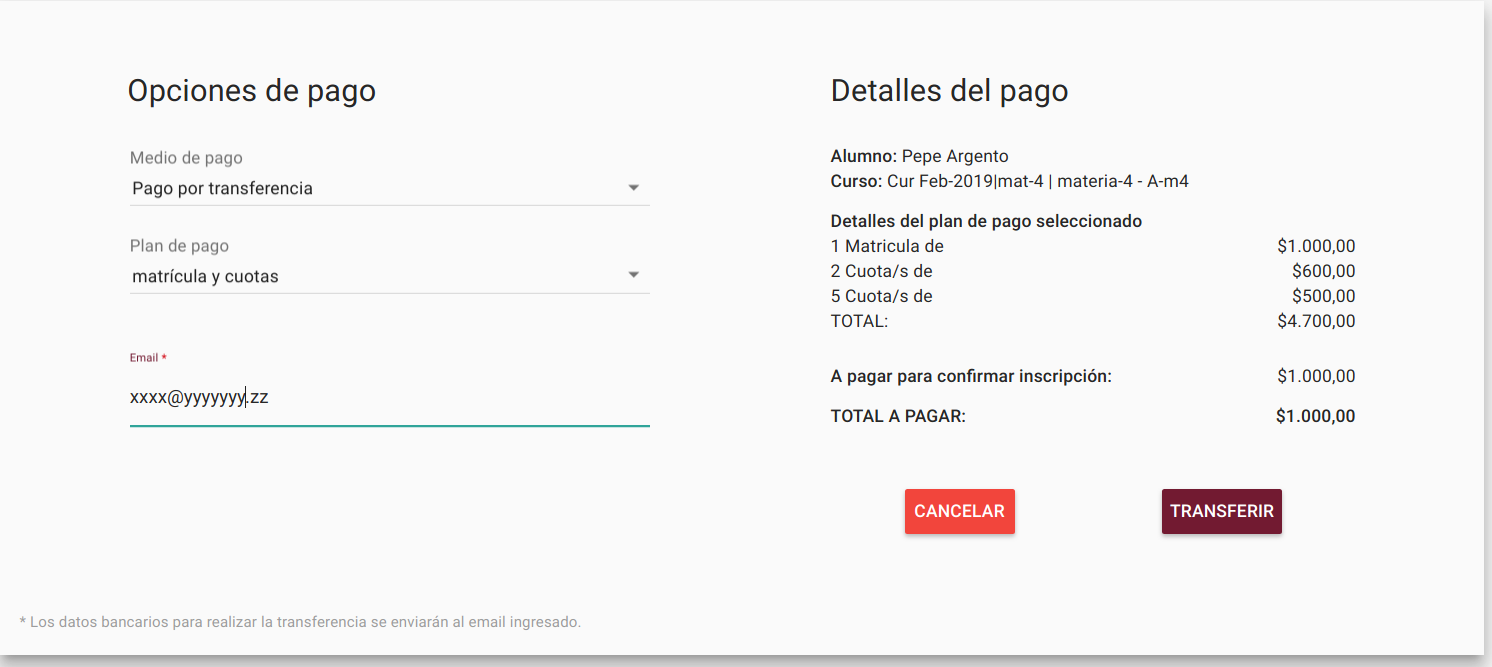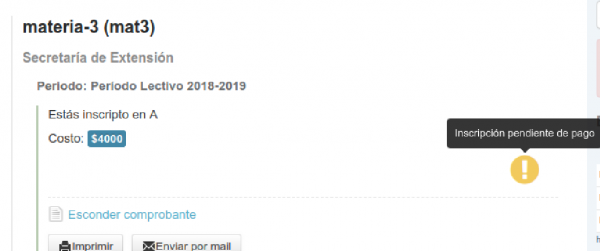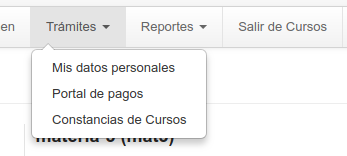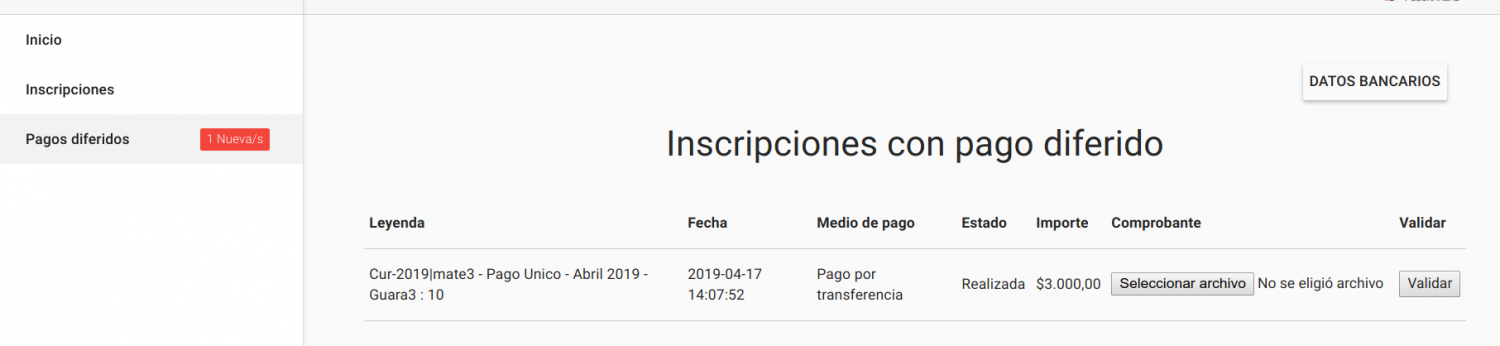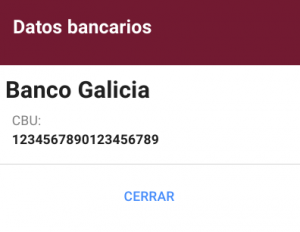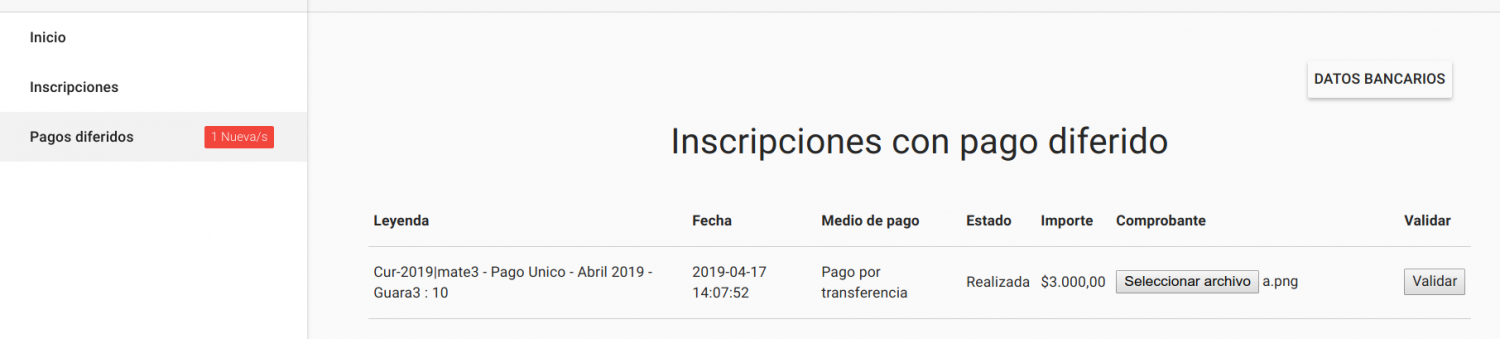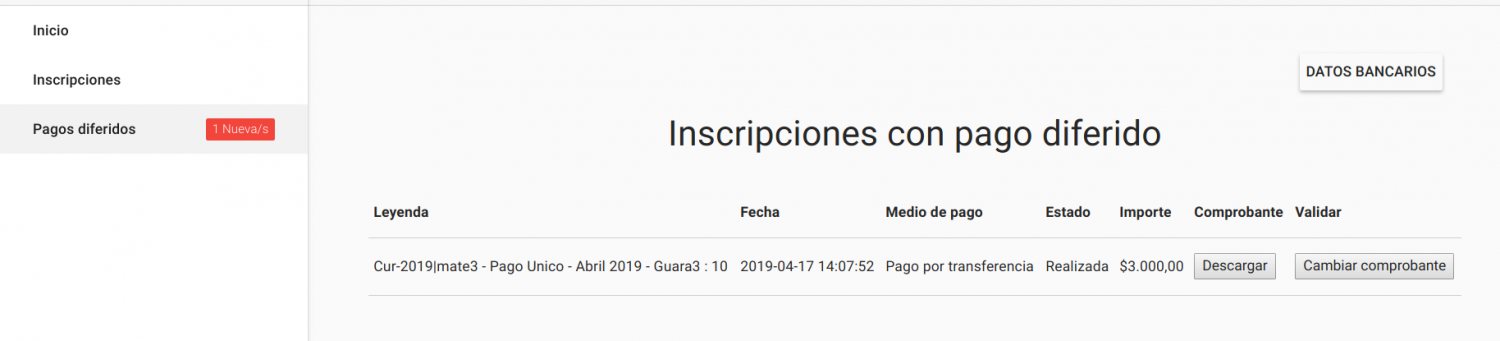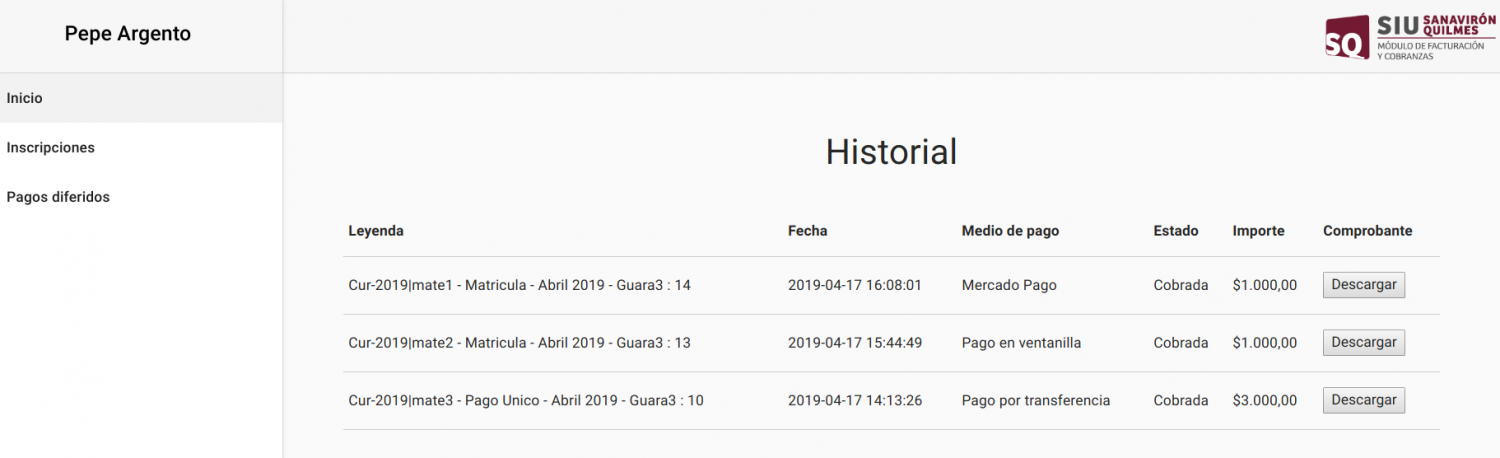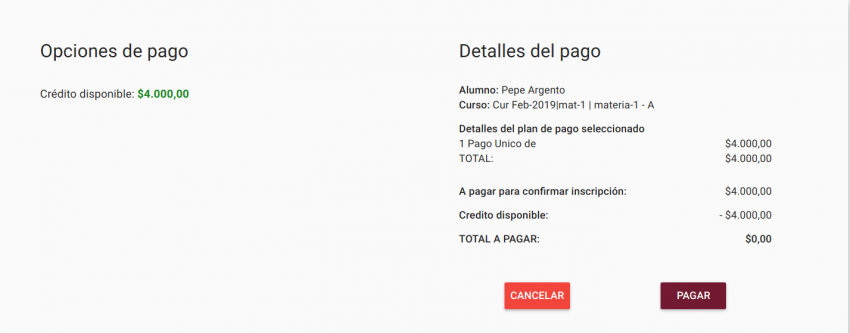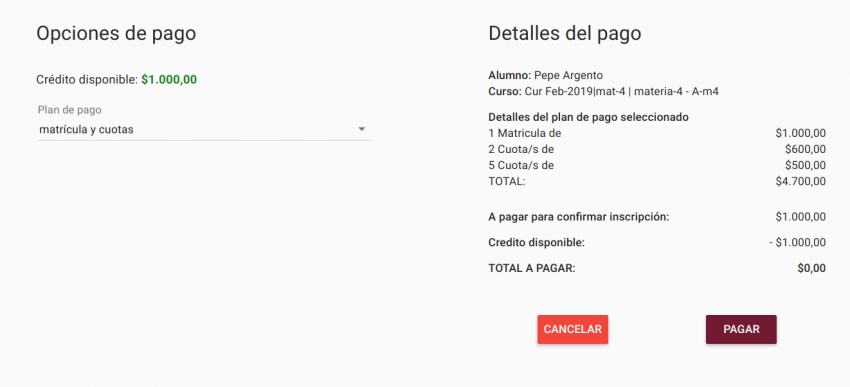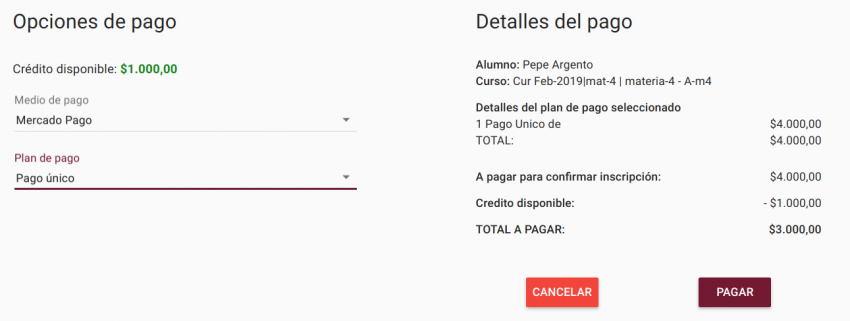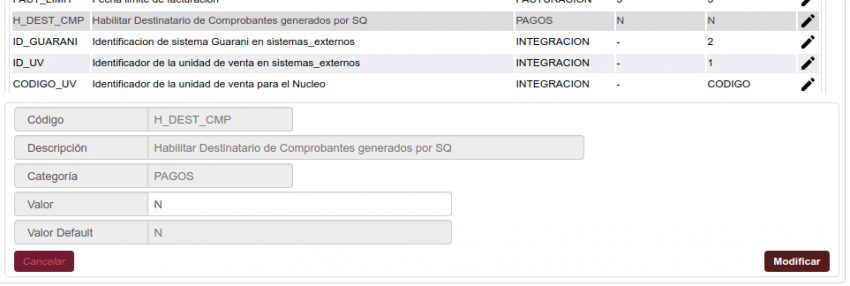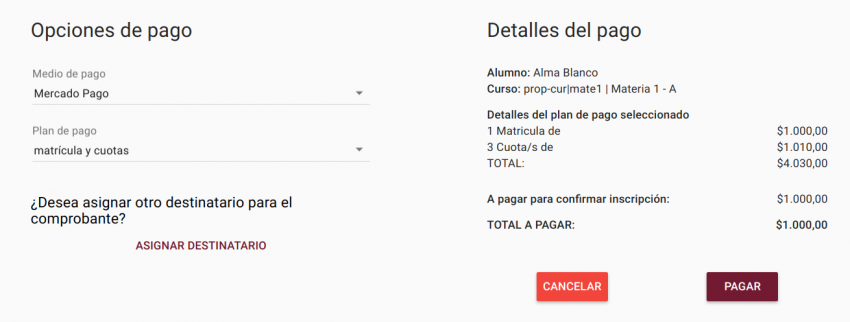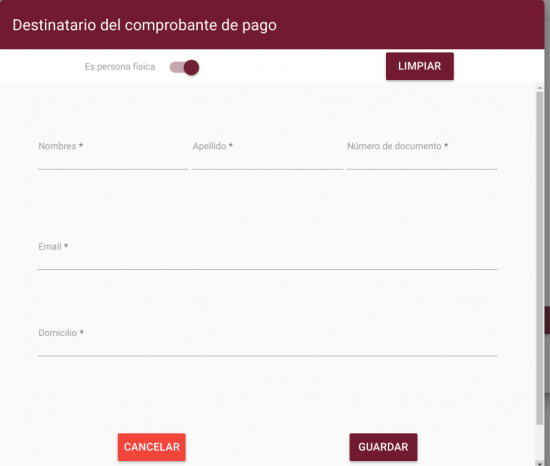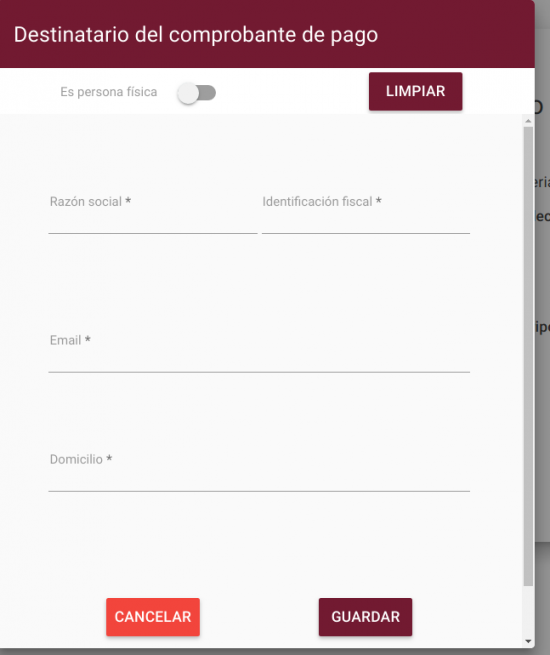SIU-Sanaviron-Quilmes/version2.2.0/operaciones pago de cursos
Inscripción y pago de cursos
Cuando el alumno se inscribe a una Actividad a través de G3w y la misma tiene costo, el sistema lo deriva a SQ-Pagos y le ofrece las distintas opciones de pago disponibles para La actividad.
- Mercado Pago
- Pago por ventanilla
- Pago por transferencia
- Pago TIC (PayperTIC)
- PagoMisCuentas (Banelco)
De acuerdo al medio de pago seleccionado o si tiene Crédito disponible el alumno y al plan de pagos elegido , la sección de Detalle del pago variará la forma de mostrar la información.
Pago por Transferencia Bancaria
Nota : por este medio de pago NO es posible utilizar crédito disponible que pueda llegar a tener el alumno.
Pre-Requisito:
Tener configurada la comunicación entre SQ-Nucleo con SQ-Académico
Pago
1- Cuando se elige este medio de pago el alumno debe ingresar su correo electrónico para que el sistema le envíe un e-mail con los datos bancarios de la institución para que pueda realizar la transferencia bancaria.
2- Una vez que se completa el e-mail, al seleccionar el botón 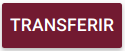 se vuelve a la interfaz de G3w donde se muestra en la parte superior de la venta el mensaje:
se vuelve a la interfaz de G3w donde se muestra en la parte superior de la venta el mensaje:
Y la inscripción queda en estado pendiente y el alerta de Pendiente de pago:
3- Una vez que el alumno realiza la transferencia bancaria a la institución , tiene que subir el comprobante de la transferencia al sistema SQ por medio del Portal de pagos/solapa pagos diferidos
solapa Pagos diferidos - datos bancarios
* En el Portal de pagos seleccionar la solapa pagos diferidos .
Al seleccionar ![]() se recuperan los datos bancarios ya enviados por e-mail al alumno:
se recuperan los datos bancarios ya enviados por e-mail al alumno:
Comprobante transferencia
- Alumno sube comprobante de transferencia:
Con el botón ![]() se sube el comprobante de transferencia bancaria y con el botón
se sube el comprobante de transferencia bancaria y con el botón ![]() se chequea el archivo haya subido correctamente; una vez validado la información se puede ver en la solapa Historial de pagos y además ya queda disponible para que el área administrativa pueda verificarlo y luego, si está todo correcto, confirmar el pago del curso o actividad que esté pagando el alumno. (operaciones : Núcleo=> Validar comprobantes externos Y la operación Confirmar cobranza de transferencias )
se chequea el archivo haya subido correctamente; una vez validado la información se puede ver en la solapa Historial de pagos y además ya queda disponible para que el área administrativa pueda verificarlo y luego, si está todo correcto, confirmar el pago del curso o actividad que esté pagando el alumno. (operaciones : Núcleo=> Validar comprobantes externos Y la operación Confirmar cobranza de transferencias )
Y con el botón ![]() termina de dar el OK del comprobante subido para que quede a disposición de la institución para su aceptación.
termina de dar el OK del comprobante subido para que quede a disposición de la institución para su aceptación.
Las extensiones de los archivos a subir permitidas son : pdf, doc, docx, png, jpg,jpeg
Cuando se detectan archivos con otras extensiones se le informa al alumno y no se acepta:
Aceptación del comprobante
- La institución valida y confirma el comprobante con las operaciones de SQ-Núcleo Validar comprobantes externos y con Confirmar cobranza de transferencias
- Cumplidos los pasos anteriores el alumno puede ver el pago de la Actividad en el Portal de pagos/ Solapa Historial.
Pago usando Crédito disponible que tiene el alumno en la institución
En las imágenes siguiente vemos como se muestra el crédito disponible en otra cobranza:
Cuando el crédito cubre el total a pagar:
En este caso, cuando el crédito cubre el total a pagar, en el historial de pagos como medio de pago se visualiza: "Cuenta Corriente"
Cuando el crédito NO cubre el total a pagar :
Otro ejemplo:</big>
Responsable de pago es otra persona o empresa/institución
Para que un alumno pueda indicar los datos de otra persona / empresa como responsable del pago hay que configurtar en SQ-académico el parámetro del sistema :
H_DEST_CMP => Habilitar Destinatario de Comprobantes generados por SQ
Valores : S / N
De esta forma la factura/comprobante podrá salir a nombre del pagador.
En el portal de pagos se agrega a la ventana el botón ![]() por si el alumno necesita ingresar los datos de un responsable de pago de su curso. La factura luego se emite para el responsable del pago.
por si el alumno necesita ingresar los datos de un responsable de pago de su curso. La factura luego se emite para el responsable del pago.
Cuando se selecciona ![]() , en la ventana que se abre hay que indicar si el responsable del pago es una persona física o nó, los datos a solicitar cambian:
, en la ventana que se abre hay que indicar si el responsable del pago es una persona física o nó, los datos a solicitar cambian:
Para una persona física:
ó para una persona no física:
VIDEOS
Ver video: Inscripción seleccionando medio de pago ventanilla |
|---|
Ver video: Inscripción seleccionando medio de pago transferencia bancaria |
|---|
Ver video: Inscripción seleccionando medio de pago Mercado Pago |
|---|